
Apakah saat ini sobat ingin menyimpan file word dalam bentuk Pdf namun tidak tau caranya? Jika benar, maka langsung saja silahkan sobat ikuti step-by-step nya dibawah ini !
Bagaimana Cara Menyimpan File Word ke PDf di Laptop?
Untuk meng-konversi atau menyimpan File Dokument di Microsoft Word menjadi File PDF, caranya sangat mudah sekali. Berikut ini adalah beberapa cara yang bisa sobat lakukan untuk mengubah File Word ke Pdf dengan mudah dan cepat!
Konversi Word ke PDF Dengan “Save As” MS Word
Langkah-langkahnya sebagai berikut:
Buka File Dokumen Word (Yang akan diubah ke PDF) > Klik File > Save As > Pilih PDF
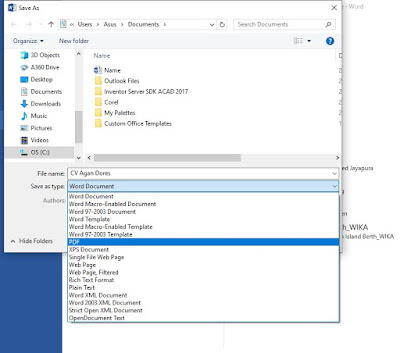
CARA 2 – Mengubah Word ke PDF Dengan Fitur Print
Caranya seperti di bawah ini:
Buka File Dokumen Word (Yang mau dirubah ke PDF) > Klik File > Print > Microsoft Print to PDF
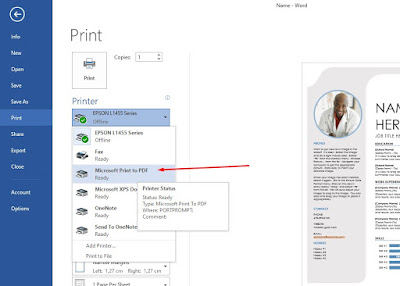
CARA 3 – Convert Word ke PDF Dengan Menu Export
Caranya tak kalah simpel:
Buka File Dokumen Word (Yang akan di-convert ke PDF) > Klik File > Export > Create PDF/XPS

2# Mengubah Word ke PDF di Laptop (Offline) Pakai Nitro PDF
Nitro PDF adalah alternatif terbaik dari Adobe Acrobat Pro. Karena Nitro PDF banyak tersebar di internet dan bisa kamu download secara legal dan free.
Menu unggulan Nitro PDF, selain bisa konversi dari MS office (termasuk Word) dan sebaliknya, Nitro PDF juga bisa digunakan untuk mengedit dokumen PDF.
Untuk mengubah Word ke PDF di laptop menggunakan Nitro PDF caranya cukup simpel, tentu pertama kamu harus cari softwarenya dulu via google. Kemudian kamu instal. Setelah instal, berikut cara untuk mengubah Word ke PDF pakai Nitro PDF…
STEP 1 – Klik Menu Create PDF
Pada task bar atas Nitro PDF, terdapat menu create. Pilih PDF > From File

STEP 2 – Upload dari folder, file Word yang akan di-convert ke PDF

STEP 3 – Mensetting ukuran file (smaller, medium, larger) dan lokasi folder
Setting apakah file PDF yang sudah jadi nanti berukuran small, medium atau large. Tentukan juga folder, di mana nanti file PDF hasil konversi akan tersimpan.

STEP 3 – Mengkonversi file Word ke PDF Dengan Klik Tombol “Create”
Setelah disetting, klik OK. Kemudian untuk mengkonversi Word ke PDF, pilih tombol Create yang letaknya di bawah, di kiri tombol Cancel
Video Tutorial Cara Menyimpan File Word ke PDF
Sumber : www.pakardokumen.com
Leave a Reply